iPhoneの標準アプリ『カメラ』を紹介します。
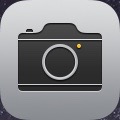
iPhoneの使い方まとめ → 【iPhone基本】アプリの使い方・操作方法まとめ
写真や動画を撮ろう
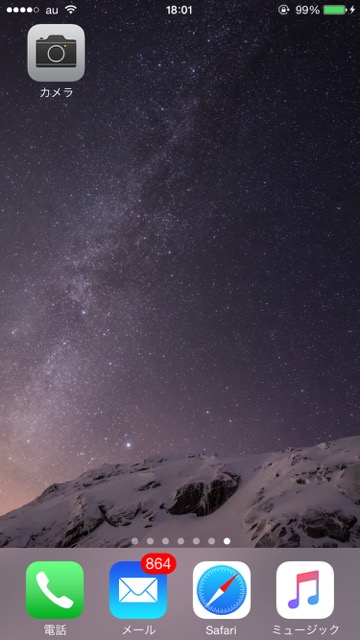
写真や動画を撮るには、iPhoneホーム画面の【カメラ】アイコンをタップします。
カメラ
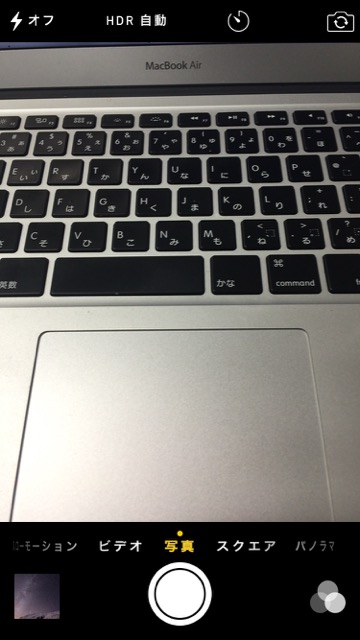
アイコンをタップすると、カメラが起動されます。
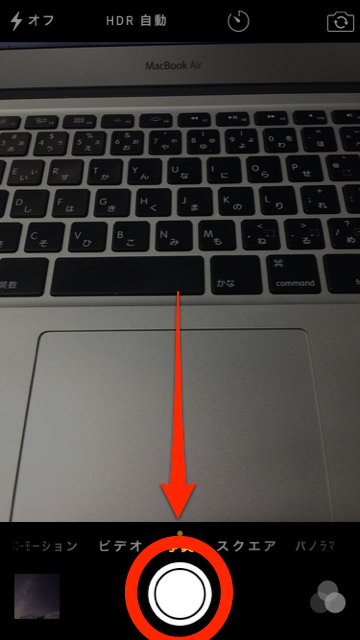
画面下の丸ボタンをタップすると撮影ができます。
ビデオ
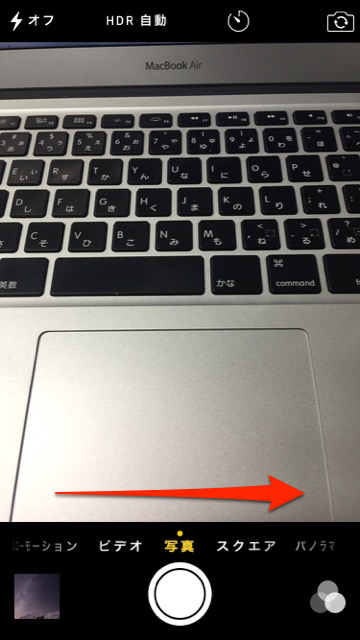
【ビデオ】・【写真】・【スクエア】とかいてある場所を、横にスワイプしましょう。
ビデオに切り替わったら、画面下のボタンをタップすると撮影が開始されます。
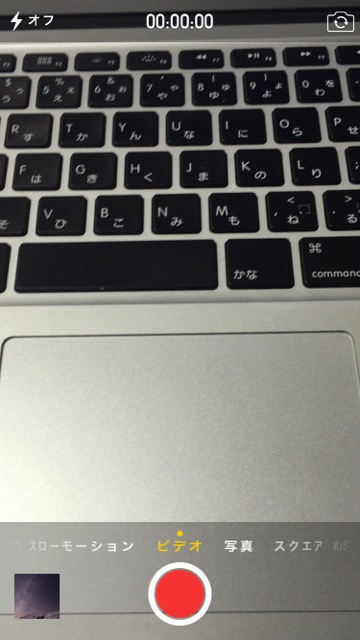
動画撮影中は、画面上に撮影時間が表示されます。もう一度撮影ボタンを押すと、動画撮影が終了します。


